
发布时间:2022-07-02 来源:win7旗舰版 浏览量:
|
Windows 7,中文名称视窗7,是由微软公司(Microsoft)开发的操作系统,内核版本号为Windows NT 6.1。Windows 7可供家庭及商业工作环境:笔记本电脑 、平板电脑 、多媒体中心等使用。Windows 7可供选择的版本有:入门版(Starter)、家庭普通版(Home Basic)、家庭高级版(Home Premium)、专业版(Professional)、企业版(Enterprise)(非零售)、旗舰版(Ultimate)。 对于办公族用户来说,Word文档是最常用的一个办公编辑软件,很多用户使用WPS的办公软件,为了帮助用户保护Word文档重要资料或隐私问题,现小编给大家介绍系统之家纯净win7系统给WPS文档进行加密的操作步骤。方法一: 1、打开一个WPS文档 2、将文档另存为,弹出“另存为”选项,点击右下角“加密”按钮。 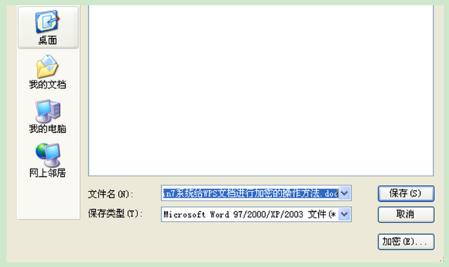 3、点击加密按钮后,在选项界面中,在“打开文件密码”和“再次输入密码”框中输入文档的密码,然后点击“确定”保存。 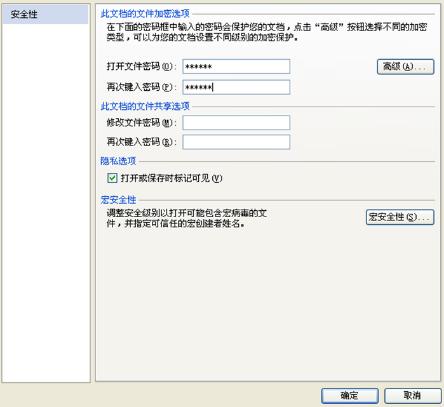 方法二: 1、打开一个WPS文档 2、点击左上角上的“WPS文字”,点击“选项”。 3、在选项界面中,点击“安全性”,在“打开文件密码”和“再次输入密码”框中输入文档的密码,最后点击“确定”即可。 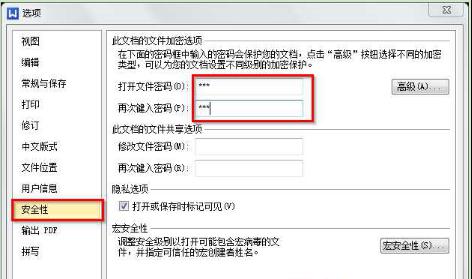 通过以上方法设置并关闭后,下次打开此文档时,就会弹出一个密码窗口,需要输入正确的密码才可打开文档。 windows 7 的设计主要围绕五个重点——针对笔记本电脑的特有设计;基于应用服务的设计;用户的个性化;视听娱乐的优化;用户易用性的新引擎。 跳跃列表,系统故障快速修复等,这些新功能令Windows 7成为最易用的Windows。 |
今天系统之家Win7官网解密几种常见的黑客入侵手段和应对技巧。随着互联网与计算机的普及与广泛应用,
相信大家对声卡都不陌生,电脑麦克风等都需要用到声卡,不同颜色的HD声卡插孔是为接入多个音频设备的,
查看系统之家纯净win7系统进程PID标识符的技巧分享给大家。使用电脑过程中,当用户需要了解进程状
系统之家精简纯净win7系统出现winlogon.exe应用程序出错的处理办法
有一网友在开机时,系统之家精简纯净win7系统出现了一个winlogon.exe应用程序错误的提示